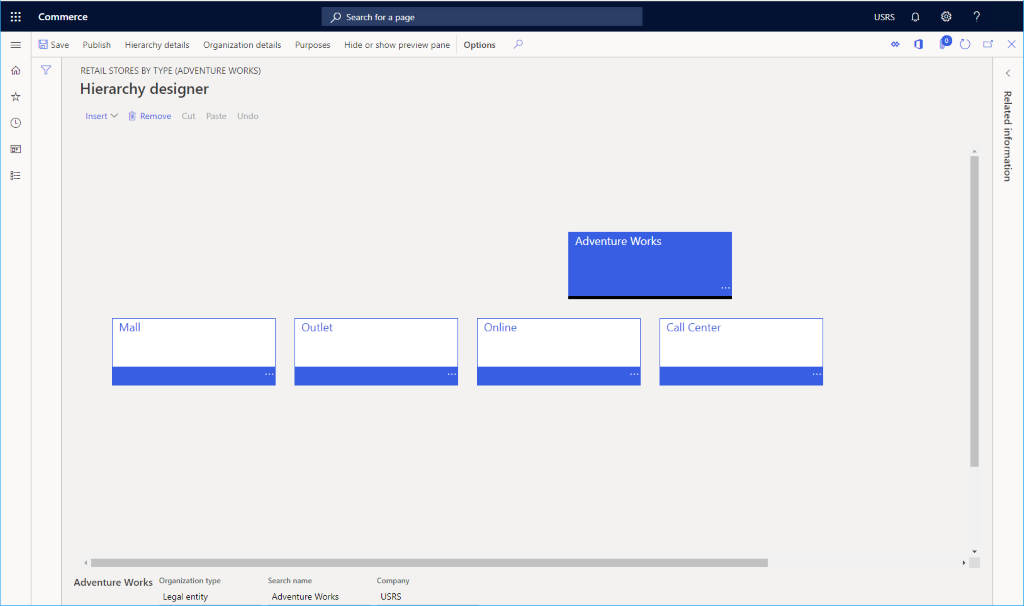組織階層の設定
この記事では、Microsoft Dynamics 365 Commerce での組織階層の設定方法について説明します。
チャネルを作成する前に、組織階層が設定する必要があります。
業務について、さまざまな観点から表示と報告を行う組織階層を使用できます。 たとえば、税金、法律、または法令についての報告に使用する 1 つの階層を設定できます。 法的に必須でなくても、内部報告に使用する財務情報を報告する別の階層を設定できます。
組織階層を作成する前に、組織を作成する必要があります。 詳細については、法人の作成 または 作業単位の作成 を参照してください。
詳細については、次の記事を参照してください。
組織階層の作成
組織階層を作成するには、次の手順に従います。
- ナビゲーション ウィンドウで、モジュール > Retail と Commerce > チャネル設定 > 組織階層の順に移動します。
- アクション ウィンドウで、新規を選択します。
- 名前フィールドに値を入力します。
- 目的セクションで、目的の割り当てを選択します。
- 一覧で、目的のレコードを見つけ、選択します。 組織階層に割り当てる目的を選択します。
- 割り当て済の階層セクションで、追加を選択します。
- 一覧で、選択された行をマークします。 作成した階層を検索します。
- OK を選択します。
次の図は、架空の「Adventure Works」店舗のセットのために作成された組織階層の例を示しています。
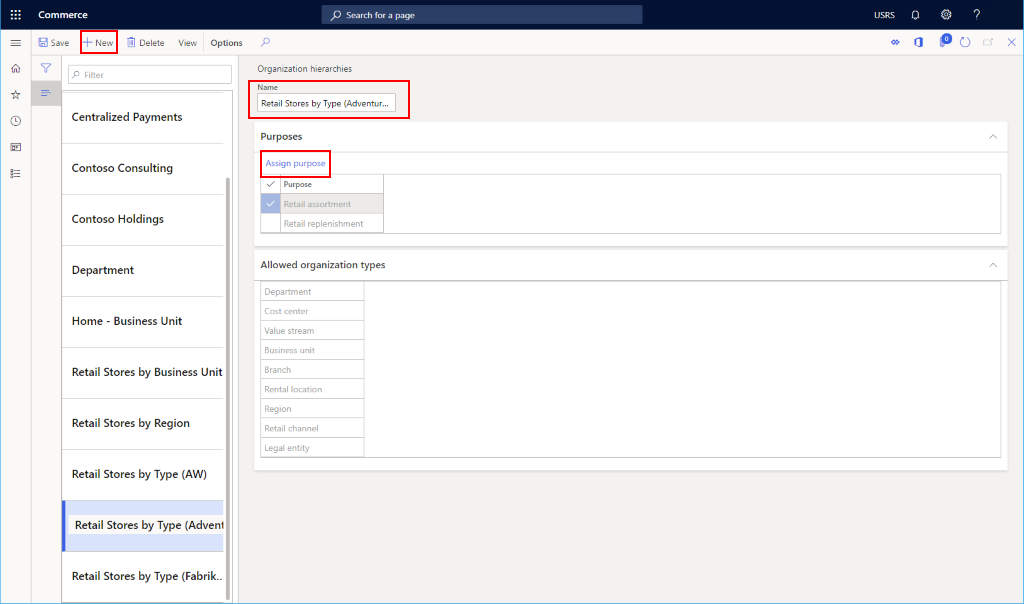
階層への組織の追加
階層に組織を追加するには、次の手順に従います。
- 一覧で、目的のレコードを見つけ、選択します。 階層を選択します。
- アクション ウィンドウで、表示を選択します。
- 必要に応じて組織を追加します。
- 組織を追加するには、編集を選択して、挿入を選択します。 変更が完了したら、ドラフトを保存して変更を公開できます。
次の図は、「モール」、「アウトレット」、「オンライン」、および「コール センター」チャネルの 4 つの原価部門が追加された階層ルートに追加された法人を示しています。 その後、さまざまな小売、コール センター、およびオンライン チャネルをそれぞれに追加できます。